ps中常见线条及边框设计制作
在网页与多媒体界面设计过程中,经常会使用到一些线条及边框设计,以对界面区域进行划分,特别是在网页中,线条及边框设计比较多。本小节将介绍网页中常用线条及边框设计的制作方法。
一、虚线的制作
在网页中,虚线是一种最常见的线条及边框设计,它一方面可以使网页结构清晰,另一方面也对画面起修饰与点缀作用。
(1)执行“文件>新建”菜单命令,如下图所示。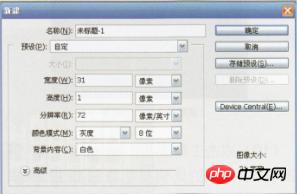
(2)双击工具箱中的“抓手工具”,将图像放大显示。
(3)选择工具箱中的“矩形选框工具”在工具选项栏中设置“羽化”值为0,在图像窗口中拖动鼠标,在中间建立一个像素的选择区域,然后填充为黑色,如下图所示。
(4)按CtrL+A快捷键全选图像,执行菜单栏中的“编辑>定义匿案”命令,在弹出的“定义图案”对话框中单击“确定”按钮,则定义了图案。
(5)重新建立个图像文件,然后选择工具中的“单行选框工具”,建立一个单行选择区域,在执行菜单栏中的“编辑>填充”命令,在弹出的“填充”对话框中选择刚刚定义的图案进行填充,结果就会产生虚线,将虚线应用到网页中的效果如下图所示。
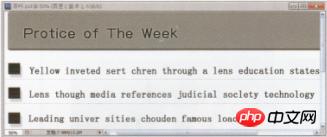
二、立体线条的制作
使网页中的线条及边框设计具有一种独立感,可以极大地丰富网页的视觉效果,创建更活跃的网页界面,这里介绍一种独立感线条的制作方法。
(1)执行“文件>新建”菜单命令,创建一个尺寸为9.5cm×5cm、分辨率为72像素/英寸的图像文件。
(2)设置背景色的RGB值为95、98、1 01,将图像背景色填充为灰色。
(3)将图像以200%的比例放大显示。
(4)选择工具相中的“铅笔工具”,在铅笔工具选项栏中设置参数,如下图所示。

(5)打开“画笔”面板,设置参数,如下图所示。

(6)创建一个新图层“图层1”。
(7)设置前景色的RGB值为1 93、1 94、198,按住Shift键的同时在画面中水平拖动鼠标,绘制一条两个宽度的虚线,如下图所示。

(8)创建一个新图层“图层2”,然后设置前景色为黑色,在按住Shift键的同时在灰色线条的上方水平拖动鼠标,再绘制出一条相同长度的黑色虚线。
(9)选择工具箱中的“移动工具”,然后使用方向键微移“图层2”的黑色虚线,使“图层1”与“图层2”中的两条虚线产生交错效果,两条虚线偏移1个像素,如下图所示。

(10)双击工具箱中的“放大镜工具”,使图像以1 00%的比例显示,则产生了立体效果,如下图所示。

如果将这样的立体线条应用到网页设计中,将产生很好的视觉效果,如下图所示,将这种线条重复使用,可以形成大面积的分割区域。
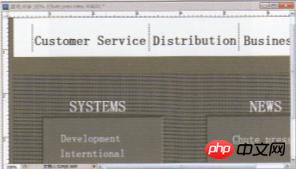
三、斜纹线条的制作
斜纹线条多用作网页中某一功能区的底纹使用,使用它作为分割线的情况比较少见。斜纹线条的制作主要运用了Photoshop软件的自定义图案技术,具体操作步骤如下。
(1)执行“文件>新建”菜单命令,创建个尺寸为9.5cm x 5cm、分辨率为72像素/英寸的图像文件。
(2)设置背景色的RGB值为95、98、1 01,将图像背景填充为灰色。
(3)将图像以1600%的比例放大显示。
(4)创建一个新图层“图层1”。
(5)选择工具箱中的“铅笔工具”,在铅笔工具选项栏中设置参数,如下图所示。

(6)设置前景色的RGB值为1 90、1 91、1 92,在画面中单击,绘制出两条平行的,由1 0个像素组成的倾斜线条,如下图所示。

(7)选择工具箱中的“矩形工具”,在工具选项栏中设置“羽化”值为O,然后在画面中拖曳鼠标,创建一个矩形选择区域,然后在“图层”面板中隐藏“背景”层,如下图所示。

(8)执行“编辑>定义图案”菜单命令,在弹出的“图案名称”对话框中输入名称,然后单击“确定”按钮,如下图所示。

(9)按Ctrl+A快捷键全选图像,然后按Delete键删除选择区域内的图像。
(1 0)选择工具箱中的“矩形选框工具”,在画面中创建一个矩形选择区域。
(1 1)选择工具箱中的“油漆桶工具”,在“油漆桶工具”选项栏中单击,选择刚刚存储的图案名称,如下页图所示。

(1 2)在选择区域内单击,填充图案,然后按Ctrl+D快捷键取消选择区域效果,如下图所示。

将这种斜纹线条应用到网页设计中,既可以作为功能区的底纹,也可以作为一种点缀,如下图所示,我们将这种斜纹线条应用在导航条右侧的空白区上,平衡了整个页面,并且增强了节奏感,页面更加和谐、清晰。

四、交叉纹线条的制作
与斜纹线条~样,交叉纹线条也多用于网页功能模块的底纹,制作方法与思路跟斜纹线条基本一致,关键是准确定义好图案样本,这一点很重要。
(1)执行“文件>新建”菜单命令,创建一个尺寸为9.5cm×5cm、分辨率为72像素/英寸的图像文件。
(2)设置背景色的RGB值为95、98、101,将背景色填充为灰色。
(3)将图像以1 600%的比例放大显示。
(4)创建一个新图层“图层1”。
(5)选择工具箱中的“铅笔工具”,在“铅笔工具”选项栏中设置参数,如下图所示。

(6)设置前景色的RGB值为1 90、1 91、1 92,在画面中单击,绘制出一个由单个像素组成的图像,如下图所示。

(7)选择工具箱中的“矩形选框工具”,在工具选项栏中设置“羽化”值为O,在画面中拖动鼠标,创建一个正方形选择区域,如下图所示,将图像选中,然后在“图层”面板中隐藏“背景”层。

(8)执行“编辑>定义图案”菜单命令,在弹出的“图案名称”对话框中输入名称,然后存储图案。
(9)按Delete键删除选择区域内的图像,然后显示“背景”层,重新使用“矩形选框工具”在画面中创建一个矩形选择区域。
(1 O)选择工具箱中的“油漆桶工具”,在油漆桶工具选项栏中单击,选择刚刚存储的图案。
(11)在选择区域内单击,填充图案,效果如下图所示。

在网页设计中,我们使用交叉纹线条作为导航条的底纹,使得页面显得很清净而又不单调,如下图所示,与其他的按钮式导航条相比,这种设计具有制作方法简单、效果突出的特点。


Outils d'IA chauds

Undresser.AI Undress
Application basée sur l'IA pour créer des photos de nu réalistes

AI Clothes Remover
Outil d'IA en ligne pour supprimer les vêtements des photos.

Undress AI Tool
Images de déshabillage gratuites

Clothoff.io
Dissolvant de vêtements AI

Video Face Swap
Échangez les visages dans n'importe quelle vidéo sans effort grâce à notre outil d'échange de visage AI entièrement gratuit !

Article chaud

Outils chauds

Bloc-notes++7.3.1
Éditeur de code facile à utiliser et gratuit

SublimeText3 version chinoise
Version chinoise, très simple à utiliser

Envoyer Studio 13.0.1
Puissant environnement de développement intégré PHP

Dreamweaver CS6
Outils de développement Web visuel

SublimeText3 version Mac
Logiciel d'édition de code au niveau de Dieu (SublimeText3)
 Comment ajuster les paramètres de bordure de fenêtre sous Windows 11 : modifier la couleur et la taille
Sep 22, 2023 am 11:37 AM
Comment ajuster les paramètres de bordure de fenêtre sous Windows 11 : modifier la couleur et la taille
Sep 22, 2023 am 11:37 AM
Windows 11 met au premier plan un design frais et élégant ; l'interface moderne vous permet de personnaliser et de modifier les moindres détails, tels que les bordures des fenêtres. Dans ce guide, nous discuterons des instructions étape par étape pour vous aider à créer un environnement qui reflète votre style dans le système d'exploitation Windows. Comment modifier les paramètres de bordure de fenêtre ? Appuyez sur + pour ouvrir l'application Paramètres. WindowsJe vais dans Personnalisation et clique sur Paramètres de couleur. Changement de couleur Paramètres des bordures de fenêtre Fenêtre 11" Largeur = "643" Hauteur = "500" > Recherchez l'option Afficher la couleur d'accent sur la barre de titre et les bordures de fenêtre et activez le commutateur à côté. Pour afficher les couleurs d'accent dans le menu Démarrer et la barre des tâches Pour afficher la couleur du thème dans le menu Démarrer et la barre des tâches, activez Afficher le thème dans le menu Démarrer et la barre des tâches.
 Comment créer des bordures personnalisées dans Microsoft Word
Nov 18, 2023 pm 11:17 PM
Comment créer des bordures personnalisées dans Microsoft Word
Nov 18, 2023 pm 11:17 PM
Vous voulez rendre la première page de votre projet scolaire passionnante ? Rien ne le distingue des autres soumissions comme une bordure agréable et élégante sur la page d'accueil de votre classeur. Cependant, les bordures standard sur une seule ligne de Microsoft Word sont devenues très évidentes et ennuyeuses. Par conséquent, nous vous montrons les étapes pour créer et utiliser des bordures personnalisées dans les documents Microsoft Word. Comment créer des bordures personnalisées dans Microsoft Word Créer des bordures personnalisées est très simple. Cependant, vous aurez besoin d'une limite. Étape 1 – Téléchargez les bordures personnalisées Il existe des tonnes de bordures gratuites sur Internet. Nous avons téléchargé une bordure comme celle-ci. Étape 1 – Recherchez sur Internet des bordures personnalisées. Alternativement, vous pouvez accéder au découpage
 Science populaire sur la façon de définir des frontières Excel
Mar 20, 2024 am 10:30 AM
Science populaire sur la façon de définir des frontières Excel
Mar 20, 2024 am 10:30 AM
Il n'est pas rare qu'Excel apparaisse dans notre travail et notre vie quotidienne. Qu'il s'agisse de production d'informations sur les employés, de barèmes de salaires ou d'informations et de relevés de notes sur les inscriptions des étudiants, Excel est un outil relativement simple à utiliser. Lors de l'impression d'Excel, vous devez définir des bordures pour répondre aux exigences d'impression. Dans cet article, l'éditeur vous présentera plusieurs façons de définir les bordures Excel. Méthode 1. Utilisez le bouton de l'onglet de fonction. Cela devrait être une méthode souvent utilisée par tout le monde. Elle est pratique et rapide. L'opération spécifique : sélectionnez la zone de cellule B2:H10 où vous devez ajouter une bordure, cliquez sur l'onglet [Démarrer]. - Liste déroulante [Bordure] sur le bouton droit-[Tous les cadres] pour terminer l'ajout de cadres. Méthode 2. Sélectionnez la zone de cellule B2:H10 où vous souhaitez ajouter une bordure.
 Comment utiliser CSS pour animer la bordure d'un élément
Nov 21, 2023 pm 02:26 PM
Comment utiliser CSS pour animer la bordure d'un élément
Nov 21, 2023 pm 02:26 PM
Comment utiliser CSS pour obtenir des effets d'animation de bordure d'élément Introduction : Dans la conception Web, afin d'augmenter l'expérience visuelle de l'utilisateur et l'attractivité de la page, certains effets d'animation sont souvent utilisés pour rendre les éléments de page plus vivants et intéressants. Parmi eux, l'animation de bordure est un effet très courant, qui peut faire changer, scintiller ou couler la bordure de l'élément de manière dynamique. Cet article explique comment utiliser CSS pour animer la bordure des éléments et fournit des exemples de code spécifiques. 1. Réaliser l'animation de changement de couleur de bordure Pour réaliser l'effet d'animation de changement de couleur de bordure, vous pouvez
 Que dois-je faire si les lignes sur l'écran de mon ordinateur tremblent et scintillent ?
Feb 22, 2024 pm 05:46 PM
Que dois-je faire si les lignes sur l'écran de mon ordinateur tremblent et scintillent ?
Feb 22, 2024 pm 05:46 PM
Lorsque vous utilisez votre ordinateur tous les jours, vous pouvez rencontrer des lignes scintillantes sur l'écran, ce qui affecte grandement l'expérience utilisateur, mais vous ne savez pas comment y faire face. Aujourd'hui, je vais vous proposer une solution aux lignes scintillantes sur l'écran. écran d'ordinateur. Que faire si des lignes tremblent et scintillent sur l'écran de l'ordinateur 1. Défaillance de la carte graphique Si l'ordinateur est utilisé pendant une longue période, cela peut entraîner des problèmes avec la carte graphique, entraînant une défaillance du rendu, puis un scintillement des lignes. Dans ce cas, il suffit à l'utilisateur d'éteindre l'ordinateur pendant un certain temps pour permettre à la carte graphique de se reposer et de restaurer ses performances, puis de redémarrer l'ordinateur pour résoudre le problème. 2. Champ magnétique externe. S'il existe un champ magnétique puissant dans l'environnement où se trouve l'ordinateur, cette situation se produira également. Les utilisateurs doivent également placer l'ordinateur dans un environnement ouvert pour le tester. Si la gigue de la ligne disparaît
 Comment ajouter des bordures aux images en utilisant PHP
Aug 26, 2023 am 10:12 AM
Comment ajouter des bordures aux images en utilisant PHP
Aug 26, 2023 am 10:12 AM
Comment utiliser PHP pour ajouter des bordures aux images Dans le développement Web et le traitement d'images, il est souvent nécessaire d'ajouter des bordures aux images pour améliorer la beauté et la visibilité des images. Cet article explique comment ajouter des bordures aux images à l'aide de PHP, avec des exemples de code. Tout d'abord, nous devons nous assurer que la bibliothèque GD de PHP est installée sur le serveur. La bibliothèque GD est une bibliothèque open source pour le traitement d'images qui peut être utilisée pour créer, manipuler et générer des images. La plupart des serveurs ont la bibliothèque GD installée par défaut, mais si elle n'est pas installée, vous pouvez gérer le travail via l'extension PHP.
 Conseils pour obtenir un effet de bordure dégradée à l'aide des propriétés CSS
Nov 18, 2023 pm 02:53 PM
Conseils pour obtenir un effet de bordure dégradée à l'aide des propriétés CSS
Nov 18, 2023 pm 02:53 PM
La technique de réalisation de l'effet de bordure dégradée avec les propriétés CSS nécessite des exemples de code spécifiques. Dans la conception Web, la bordure est un élément important qui peut apporter des effets visuels plus riches à la page. Et si vous parvenez à obtenir un effet dégradé sur la bordure, cela augmentera encore l’attrait de la page. Cet article présentera quelques techniques d'utilisation des propriétés CSS pour obtenir des effets de bordure dégradée et fournira des exemples de code spécifiques. Utilisez l'attribut "border-image" pour implémenter des bordures dégradées<style>.gradient-
 Comment réparer les lignes sur l'écran de l'iPhone
May 03, 2024 pm 09:10 PM
Comment réparer les lignes sur l'écran de l'iPhone
May 03, 2024 pm 09:10 PM
Vous remarquez des lignes verticales vertes, roses ou while sur l'écran de votre iPhone ? Certains utilisateurs se sont tournés vers divers forums et réseaux sociaux au sujet du problème de certaines lignes dont ils sont témoins sur l'écran de l'iPhone. Si le problème n'est toujours pas résolu avec nos solutions rapides, continuez à suivre les solutions pour résoudre ce problème. Correctif 1 – Supprimer les lignes de protection d'écran sur l'écran de votre téléphone peut être causée par le protecteur d'écran sur l'écran. Parfois, de la poussière accumulée, de l'eau ou tout autre corps étranger peut se glisser entre l'espace entre le protecteur et l'écran, provoquant l'apparition de lignes sur l'écran. Retirez le protecteur d'écran de l'écran et vérifiez l'état du câblage. Correctif 2 – Essayez de supprimer la ligne Certains utilisateurs peuvent supprimer la ligne simplement en appuyant sur un côté de la ligne verticale de leur téléphone. étape 1






